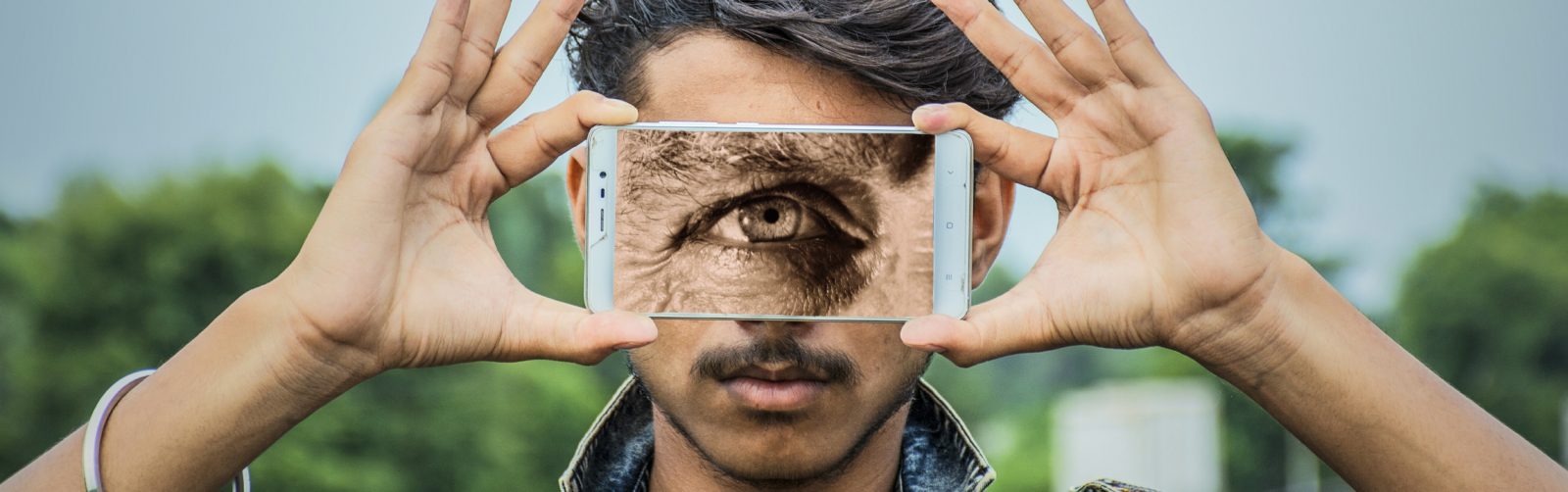Hamburg, 17. Januar 2018 –
Wollten Sie schon immer einmal wissen, wer wer ist? Die umgekehrte Bildersuche bei Google könnte helfen.
Dazu sollte man einen Gast unbemerkt mit dem Smartphone fotografieren. Das erfordert einiges Geschick und Chuzpe. Gelingen könnte dies z.B. als Selfie, solange die gesuchte Person im Hintergrund deutlich zu sehen ist; das Foto muss freilich nachbearbeitet, sprich: beschnitten werden. Bei weiblichen Mitarbeiter könnte der (simulierte) Gebrauch der Rückkamera des Smartphones als Spiegel klappen; dabei macht man aber heimlich ein Foto des/der Betreffende(n).
Die Google-Bildersuche kann nur Ergebnisse liefern, wenn jemand auch im Web einwandfrei zu identifizieren ist, z.B. Social-Media-Profile oder eindeutig bezeichnete/getagte Fotos auf Webpages.
Natürlich gilt das sog. Recht am eigenen Bild zu beachten: D.h. ein Foto von einer Person darf nicht ohne weiteres veröffentlicht werden. Zum privaten Gebrauch, etwa der Google-Bildersuche, ist dies bislang durchaus zulässig.
So geht die umgekehrte Bildersuche bei Google:
Den Kontext oder die Quelle zum Bild kann man durch Hochladen des Bildes finden:
- Man öffnet die Seite der Google Bildersuche.
- Anschließend klickt man auf das kleine Kamerasymbol neben dem Lupensymbol.
- Es öffnet sich eine Suchleiste. Hier wählt man den Reiter “Bild hochladen” aus.
- Jetzt auf “Durchsuchen…” klicken. Es öffnet sich ein neues Fenster.
- Hier wählt man nun das Bild aus, nach dem man suchen möchte. Dann auf “Öffnen” klicken.
- Die Datei wird hochgeladen. Anschließend wird eine neue Seite angezeigt. Sie gibt mögliche Treffer aus. Zudem äußert Google eine Vermutung über den Bild-Inhalt.
Wer ein Bild im Internet gefunden hat und weitere Informationen haben will, sollte die Bildersuche mit einer Bild-URL nutzen:
- Mit der rechten Maustaste auf das Bild einer Website klicken.
- Dann “Grafikadresse kopieren” auswählen.
- Auf die Google Bildersuche gehen.
- Auf das kleine Kamerasymbol auf der rechten Seite klicken.
- Daraufhin öffnet sich eine Suchleiste. In den bereits geöffneten Reiter “Bild-URL einfügen” kann man die Bildadresse kopieren.
- Wenn man jetzt auf die Lupe klickt, wird eine neue Seite angezeigt. Hier findet man mögliche Treffer zu dem Bild.